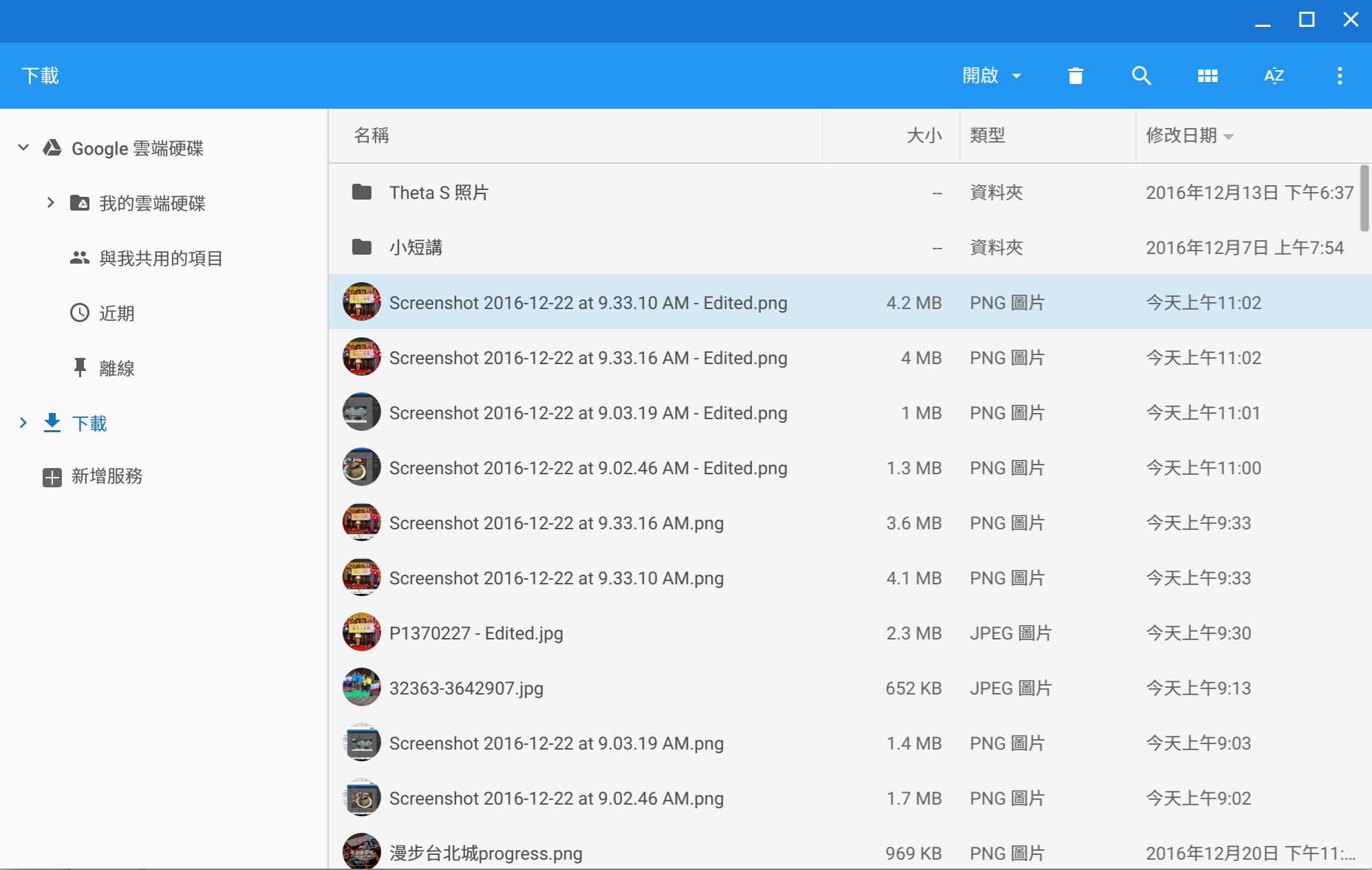教網志倫老師積極與國立公共資訊圖書館接觸下,促成國資圖電子書服務平台第一波與縣市教育單位帳號打通的推廣研習第一站,就選擇宜蘭!以後學生登入快樂e學院後,點選旁邊連結就能直通國資圖電子書平台,借閱電子書。目前每個帳號同時間可以借八本,借期兩個禮拜,還能續借1次(從續借日起算)。

電子書借好之後的下個問題,就是可以在哪裡閱讀呢?
借閱好的書籍,可以在電腦透過瀏覽器,以及手機平板上安裝APP後閱讀。透過APP的好處是電子書能下載,在沒有網路連線環境下也能閱讀。不僅手機平板能裝APP,現在有些Chromebook也已經支援Play商店,學校後期採購的Acer R11、Acer Spin 11等機種,皆能正常運行。
趁著這次研習機會,來試一下Acer Spin 11上執行的效果。
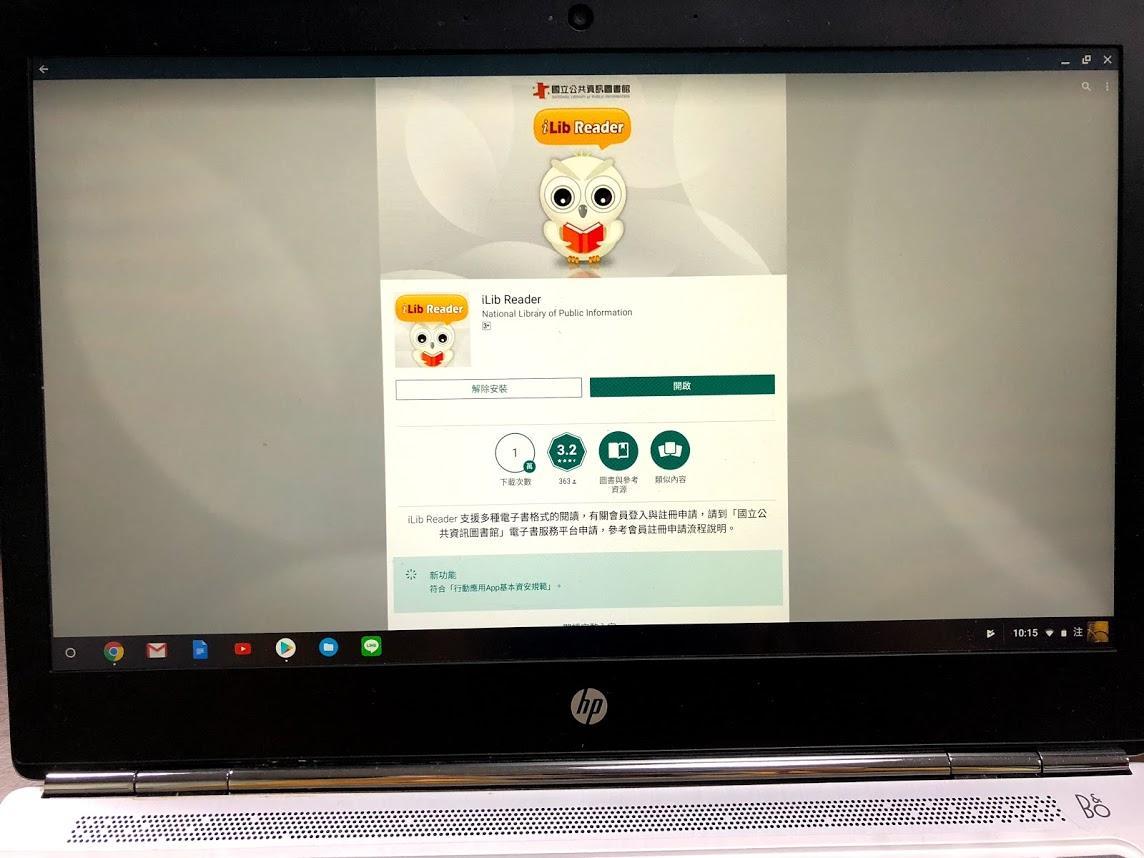
HP Chromebook 13 G1這一台,也可以執行Android APP,可惜這款沒有觸控功能。APP安裝時畫面在橫式螢幕模式下不會縮得小小的,第一次執行iLib Reader國資圖電子書APP時還蠻意外,感覺設計得不錯。
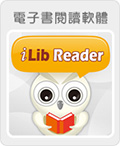 |
|
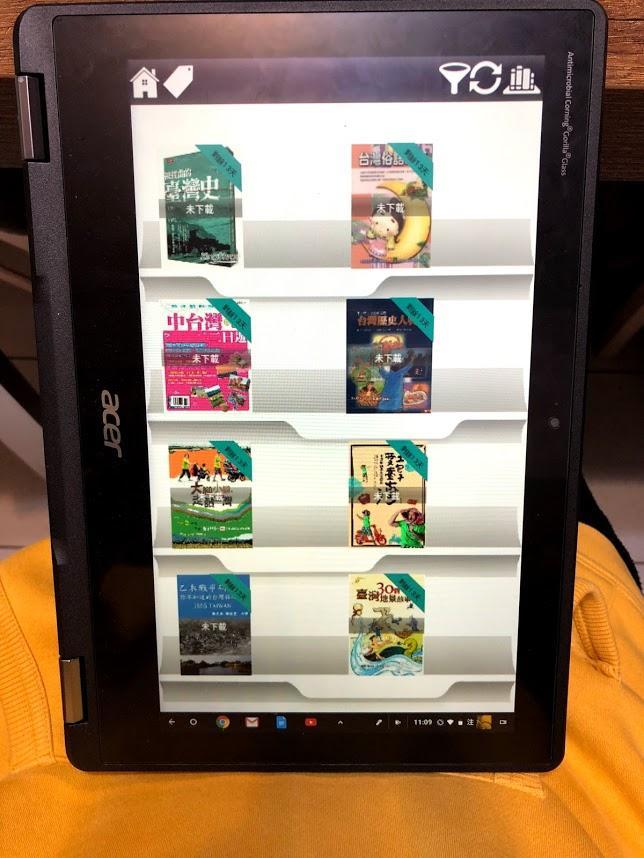
拿出Acer Spin 11的機種,有支援螢幕完整翻面的平板模式,開啟國資圖電子書iLib Reader APP,螢幕轉直,可以看到滿版的執行畫面。
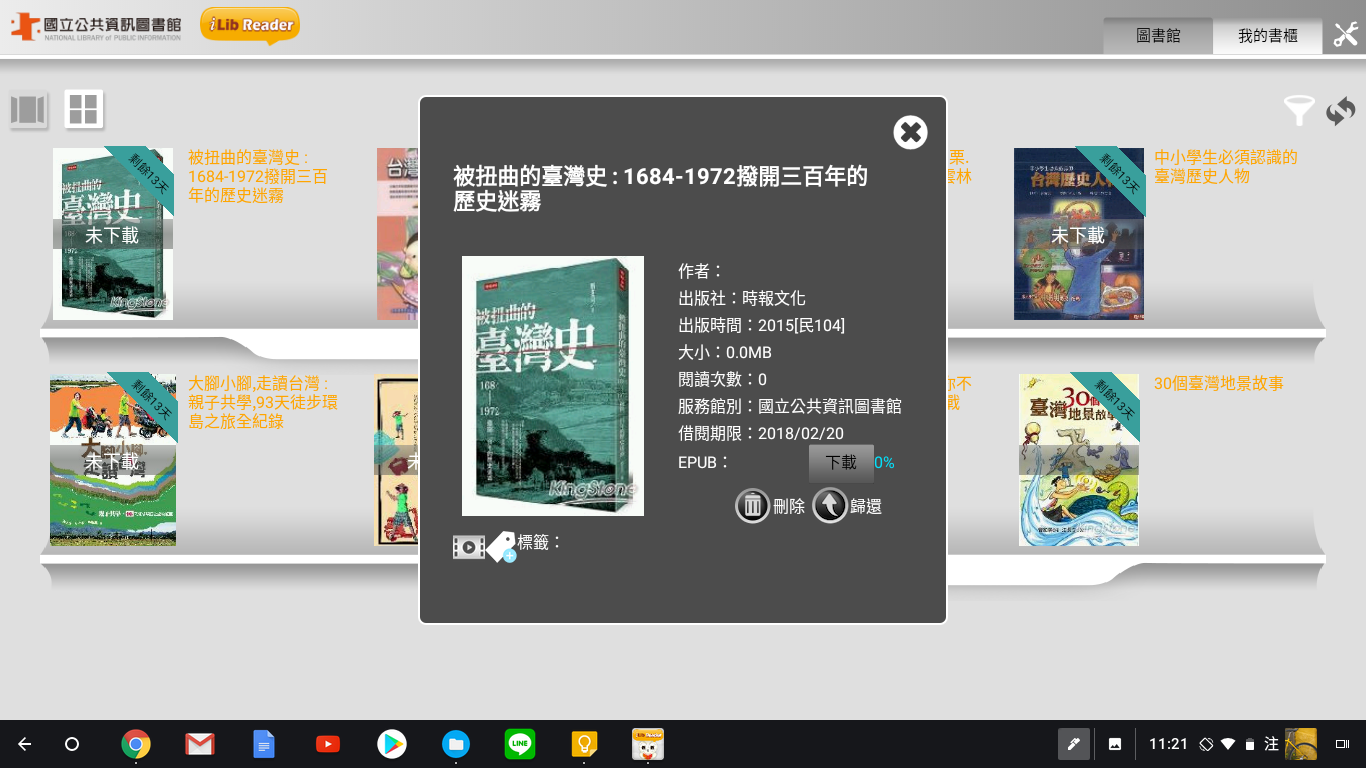
橫式螢幕下,iLib Reader APP也能滿版顯示,感受上很棒!
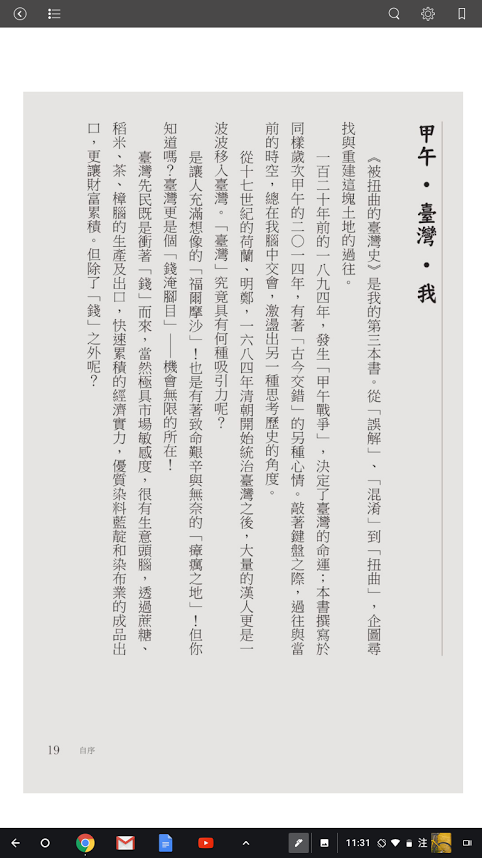
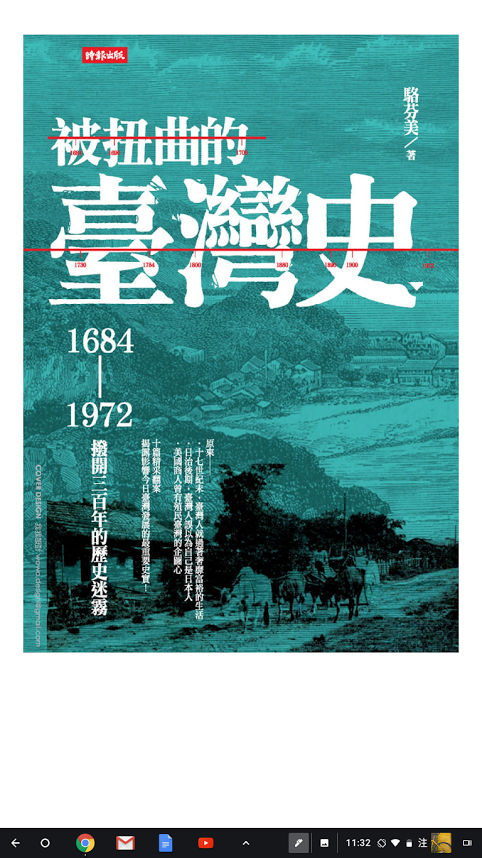
翻開電子書閱讀的畫面,直立模式下單頁顯示很清楚,若還覺得不夠大,一樣可以點兩下或是雙指放大檢視。
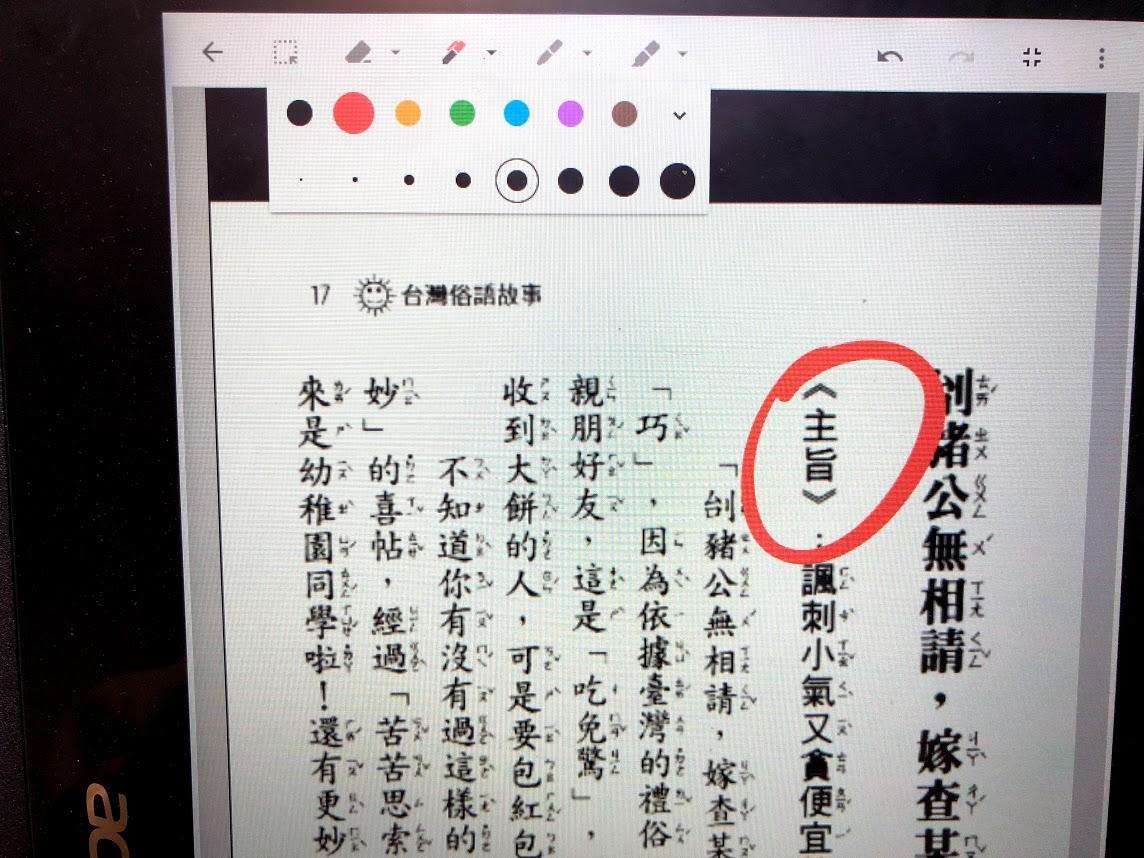
使用Acer Spin 11的好處是有支援觸控筆,在Chromebook系統上能一鍵將整個畫面或是選取部分畫面擷取,並立即進到Google Keep的註記模式。
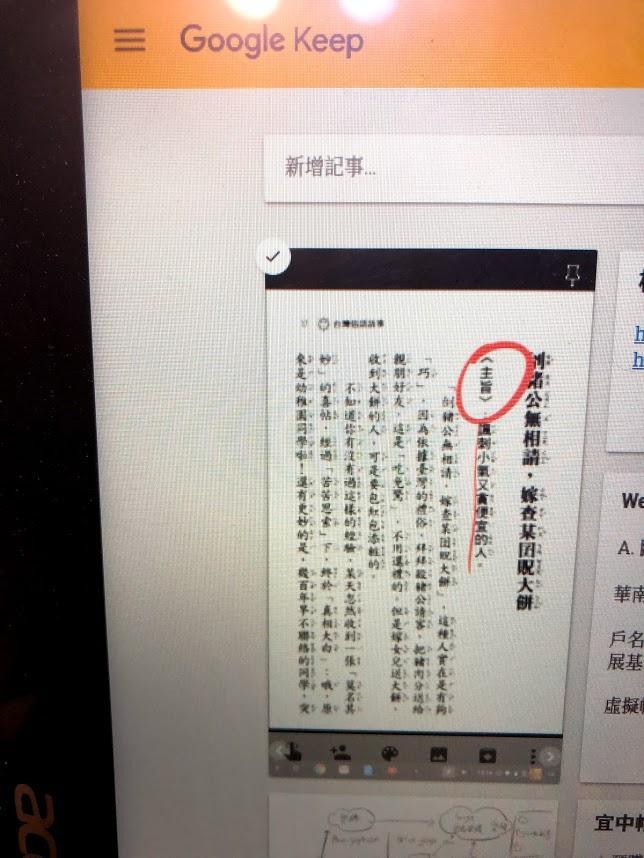
註記結束後就會出現在自己的Google Keep中,下次想要再新增註記內容,也沒問題,再打開筆記又能繼續編輯了。